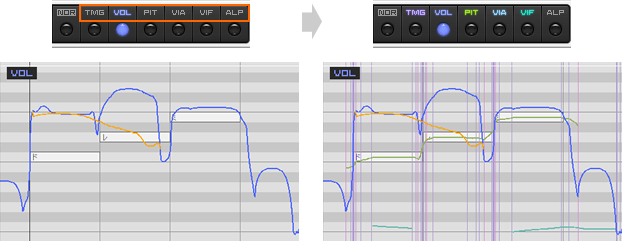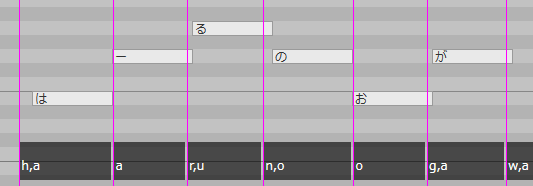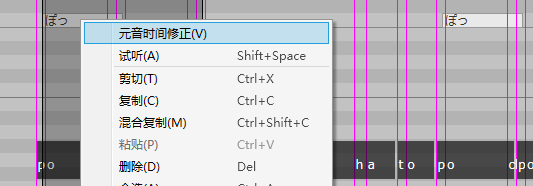歌声的调整②(调整界面)
原文:CeVIO AI ユーザーズガイド ┃ 歌声の調整②(調整画面)
在调整界面里可以对歌声的发声时间、音高等参数(值)做更细致的调整。
调整值的叠加显示
使用工具栏上的调整工具的圆形按钮选择一个调整项目时,将会显示调整界面。
点击按钮上面的文字(例如「PIT」)能在当前的调整界面中叠加显示其他页面。
※切换到一个正在叠加的调整项目时,会保持叠加显示的状态。
数值显示
选项中「歌唱设定」的「参数调整界面的数值显示」可以选择当鼠标光标悬停在某个参数上时的数值显示。
默认设置是只显示当前值,但也可以选择「当前+相对」,以「(相对值)当前值」的格式详细显示数值;或者隐藏它们。
时间调整
タイミング調整 / Edit Timing
在这里调整音素发声的时刻和时长。
调整时间会自动重新计算音高、音量、颤音幅度和周期,以配合时间变化。所以先调整时间,再调整其他项目会更有效率。
音符 / 音素单位的调整
选择画笔工具,拖动钢琴窗下方黑带里的线条来以音符为单位修改时间。
向前移动线条可以将时刻提前,向后移动可以将时刻延后。
拖动黑带上方的线,可以以音素为单位调整辅音或元音的长度。
状态线
从本质上讲,时间由歌词中每个音素(例如「ド」的「d」或「o」)的五条线组成,一条红紫色的音素线表示该音素的开始,四条浅紫色的状态线表示该音素的声音变化。
可以按 Ctrl+I 键显示这些状态线,或者在「歌唱」菜单的「显示网格线」下打开「显示音素状态线」。按住 Alt 键可以暂时切换。※通常情况下可以直接隐藏,有需要时再将它显示出来做调整。
显示状态线时,可以以一条状态线为单位调整时间。
在显示状态线的状态下拖动黑带调整音素单位时,状态线也会自动调整。
关于参数变化
因为『CeVIO AI』会从乐谱整体推定演唱风格,所以当增加、删除音符,改变或编辑音符长度和音阶时,乐谱的各个部分的参数——如时间和音高——都会发生变化。
由于时间调整值是相对于原始值而言的,因此当参数发生变化时,调整值也会发生变化。在这种情况下,每条时间线内跨越了相邻线的线将会被重置。
(除时间外,音高等其他调整值是绝对值。)
元音时间修正
母音のタイミング補正 / Vowel Timing Correction
选择音符(或在 TMG 调整界面选择范围)后,从右键菜单中选择「元音时间修正」,可以将元音的发声时间自动调整到音符的起始处。
※辅音会随元音移动相同的数值(辅音无法移动时使用比率调整。如果没有足够的空间留给辅音则跳过)。
※鉴于机械修正可能会失去原先良好的听感,请将其用作辅助手段。
音量调整
ボリューム調整 / Edit Volume
在这里编辑声音的音量(作为声音来源的声带振动量)。
也可以通过强弱记号调整音量。
选择画笔工具,拖动鼠标来绘制音量。
音量的单位为 dB(分贝)。
音高调整
ピッチ調整 / Edit Pitch
在这里调整声音的音高。仅调整基本音高,不包含颤音。
在音高调整界面以外,当叠加显示音高时,颤音影响后的音高也会一同显示。
在音高调整界面内,当叠加显示颤音的振幅或周期时,颤音影响后的音高也会一同显示。
选择画笔工具,拖动鼠标来绘制音高。
音高的单位是 Hz(赫兹)。
相对值的数值(括号内)的单位是 Cent,+100Cent 代表升高半个音。
颤音调整
ビブラート調整 / Edit Vibrato
在这里调整声音的颤音。在钢琴卷帘的上半部分调整振幅(AMP),下半部分调整周期(FRQ)。
在颤音调整界面将自动显示带有颤音的音高。
使用画笔或橡皮擦工具调整振幅参数时,周期也会自动补充完整(反之亦然)。
选择画笔工具,在 AMP 区域拖动鼠标来绘制颤音的振幅。
振幅的单位是 Cent,100Cent 代表向上或向下摆动半个音。
选择「画笔工具」,在 FRQ 区域拖动鼠标来绘制颤音的周期。
周期的单位是 Hz(赫兹),表示每秒摇动的次数。
取消颤音
「歌唱」菜单的「编辑模式」的「取消颤音」可以禁用所选音轨的颤音振幅和周期。这样一来你就可以在音高调整界面上绘制颤音。